
Bất kỳ trình duyệt web nào, bao gồm Yandex.Bauzer, giữ lịch sử của các lượt truy cập, cho phép bạn quay lại trang web mở trước đó bất cứ lúc nào. Nếu lịch sử của trình duyệt đã bị xóa, bạn vẫn có cơ hội khôi phục nó.
Các cách để khôi phục lịch sử từ xa của Yandex.Bauser
Khôi phục câu chuyện đã bị xóa trong Yandex có thể được thực hiện dưới dạng các công cụ Windows tiêu chuẩn và các công cụ của bên thứ ba.Phương pháp 1: Sử dụng chương trình phục hồi tiện dụng
Trang web truy cập dữ liệu được lưu trữ trên máy tính của bạn dưới dạng tệp trong thư mục hồ sơ Yandex. Theo đó, nếu câu chuyện đã bị xóa, bạn có thể thử khôi phục nó bằng các chương trình để khôi phục các tệp từ xa.
Trước đây bạn đã mô tả chi tiết quy trình khôi phục lịch sử bằng cách sử dụng chương trình khôi phục tiện dụng trên ví dụ về trình duyệt web Opera. Đặc thù của chương trình này, không giống như các công cụ khác để khôi phục, là nó hoàn toàn khôi phục cấu trúc thư mục trước đó, trong khi hầu hết các chương trình khác cho phép bạn khôi phục các tệp chỉ tìm thấy vào một thư mục mới.
Đọc thêm: Chúng tôi khôi phục lịch sử trình duyệt bằng chương trình khôi phục tiện dụng

Đối với Yandex.Bauser, nguyên tắc phục hồi hoàn toàn giống nhau, nhưng chỉ dành cho ngoại lệ ngắn mà ở khu vực bên trái của cửa sổ, bạn sẽ cần chọn thư mục "Opera" và "Yandex" - "YandexBrowser". Nó là nội dung của thư mục "yandexbrowser", bạn sẽ cần khôi phục.
Trong quá trình phục hồi, hãy chắc chắn đóng Yandex.Browser và sau khi hoàn tất quy trình, hãy thử mở nó và kiểm tra tính khả dụng của lịch sử.
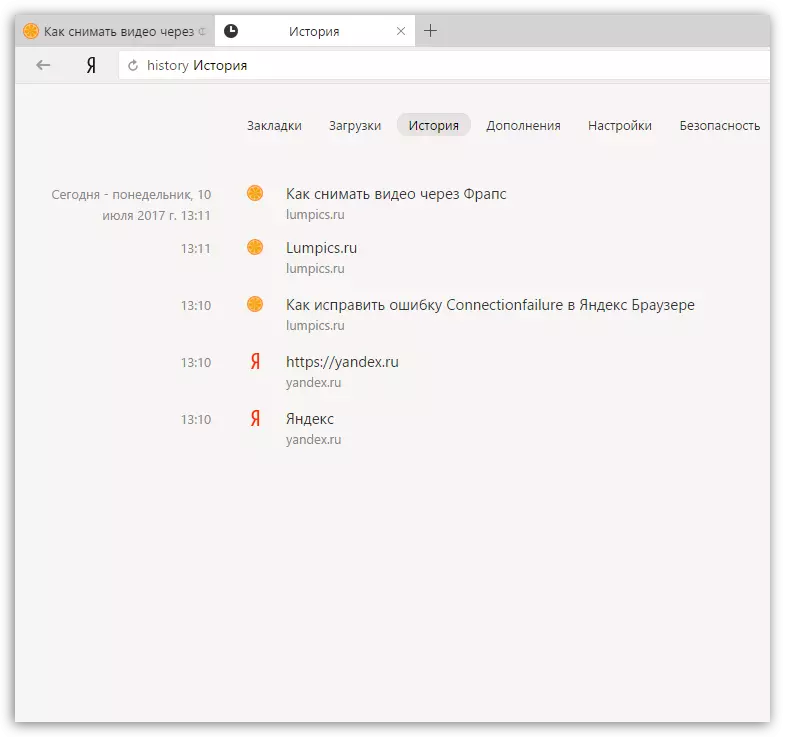
Phương pháp 2: Tìm kiếm trang web đã truy cập thông qua bộ đệm
Nếu bạn chỉ có dữ liệu từ các lượt truy cập tài nguyên trong Yandex.Browser, nhưng trường hợp không chạm vào bộ đệm, bạn có thể thử "tiết lộ" một liên kết đến trang web mong muốn thông qua nó.
- Để thực hiện việc này, hãy chuyển đến trình duyệt web theo liên kết sau để hiển thị dữ liệu bộ đệm:
- Màn hình hiển thị trang có liên kết đến bộ đệm Prodellied. Do đó, bạn có thể thấy trang web nào đã được lưu bởi bộ đệm trong trình duyệt. Nếu bạn tìm thấy trang web mong muốn, nhấp vào liên kết đến bộ nhớ cache nhấp chuột phải và chọn "Sao chép địa chỉ liên kết".
- Mở bất kỳ trình soạn thảo văn bản trên máy tính của bạn và nhấp vào tổ hợp phím Ctrl + V để chèn liên kết. Từ liên kết kết quả, bạn sẽ chỉ cần sao chép một liên kết đến trang web. Ví dụ, trong trường hợp của chúng tôi, đó là "Lumpics.ru".
- Quay trở lại Yandex.Brazer, chèn liên kết nhận và truy cập trang web.
Trình duyệt: // bộ đệm
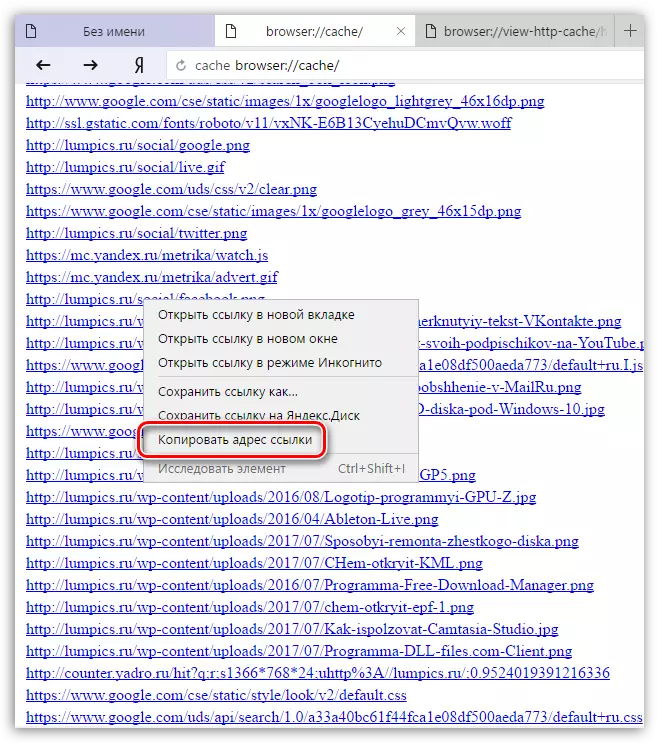
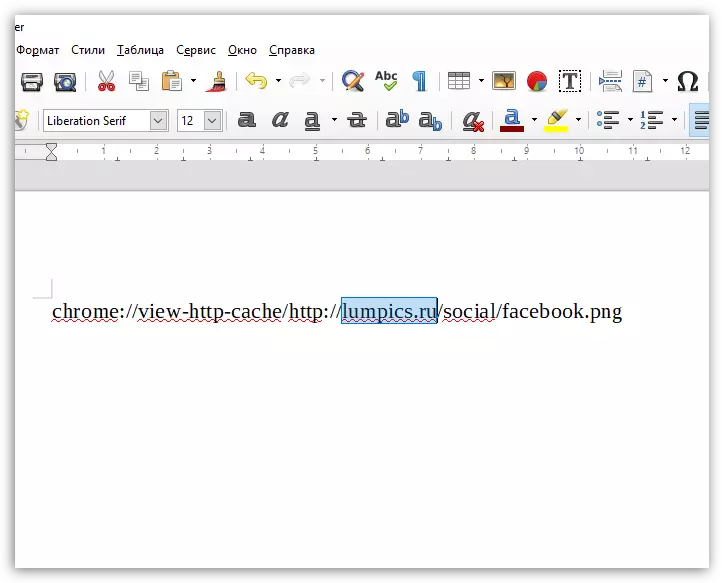
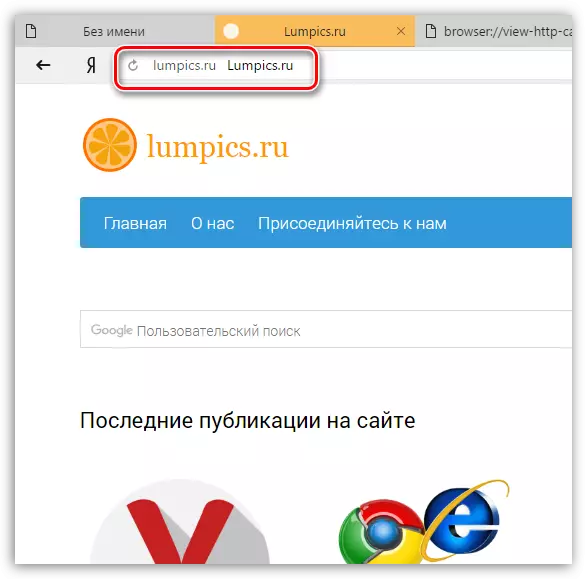
Phương pháp 3: Khôi phục hệ thống
Trong Windows, có một chức năng phục hồi hệ thống tuyệt vời cho phép bạn trả lại máy tính vào thời điểm đó khi bạn có sẵn trong trình duyệt web của mình.
Đọc thêm: Cách khôi phục hệ điều hành
Bạn chỉ cần chọn một điểm khôi phục phù hợp, tương ứng với giai đoạn khi lịch sử của Yandex vẫn chưa bị xóa. Hệ thống sẽ khôi phục, trả về hiệu suất của máy tính là độ chính xác với mô-men xoắn đã chọn (ngoại lệ chỉ là tệp người dùng: âm nhạc, phim, tài liệu, v.v.).
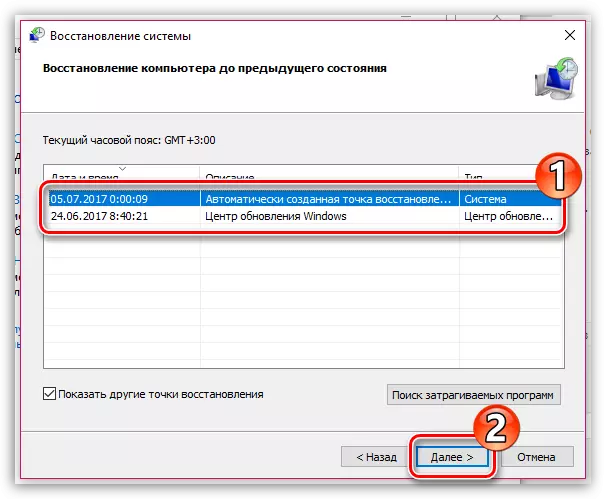
Mặc dù đây là tất cả các tùy chọn để khôi phục dữ liệu để truy cập tài nguyên web trong Yandex.Browser.
